
일부 스마트 홈 허브 Wink 및 SmartThings처럼 할 수있다 가정 보안에 사용되는 Abode는 가정 보안을 위해 특별히 제작 된 스마트 홈 시스템을 만듭니다.이 시스템이 귀하에게 큰 초점을 맞추는 경우 더 나은 선택이됩니다. 다음은 Abode 스타터 키트를 설치하고 설정하는 방법입니다.
Abode는 무엇입니까?
Photoshop (Adobe)을 제공 한 회사로 쉽게 오해되지 않도록 Abode는 다른 인기있는 스마트 홈 허브 플랫폼에서 찾을 수있는 장치 및 센서로 쉽게 설치할 수있는 홈 보안 시스템을 만듭니다. 그러나 Abode는 대부분의 다른 스마트 홈 허브와 마찬가지로 편의를 위해 일반 홈 자동화보다는 홈 보안 시장을 구체적으로 대상으로합니다.

그만큼 스타터 킷 메인 허브, 도어 / 창 센서 2 개, 모션 활성화 카메라 1 개, 시스템을 무장 및 무장 해제 할 수있는 키 체인 컨트롤러가 함께 제공됩니다. 물론 원하는 경우 더 많은 센서를 추가 할 수 있지만 스타터 키트는 작은 아파트에 사는 사람들에게 좋습니다.
저렴하게 가입 할 수도 있습니다. 유료 플랜 24/7 전문적인 모니터링을 제공하고 가정 인터넷이 나가는 경우 백업으로 3G 데이터를 제공합니다.
DIY 홈 보안의 세계로 뛰어 들기로 결정했다면 Abode 스타터 키트를 설정하고 15 분 안에 자리를 무장하는 방법을 알려드립니다.
1 단계 : 메인 허브 설정
가장 먼저해야 할 일은 메인 허브를 연결하고 라우터에 연결하여 설정하는 것입니다.
포함 된 전원 어댑터와 이더넷 케이블을 각각 메인 허브 뒷면에 연결합니다. 그런 다음이 케이블의 다른 쪽 끝을 라우터의 콘센트와 사용 가능한 이더넷 포트에 각각 연결합니다. 허브가 자동으로 부팅을 시작합니다.

그런 다음 허브 뒷면에있는 배터리 백업 스위치를 찾아 아래로 눌러 백업 배터리를 활성화합니다 (정전시).

2 단계 : Abode 앱 설치
허브가 모두 준비되면 스마트 폰에 Abode 앱을 다운로드하여 설치하십시오. 무료로 사용할 수 있습니다. 아이폰 과 기계적 인조 인간 장치.
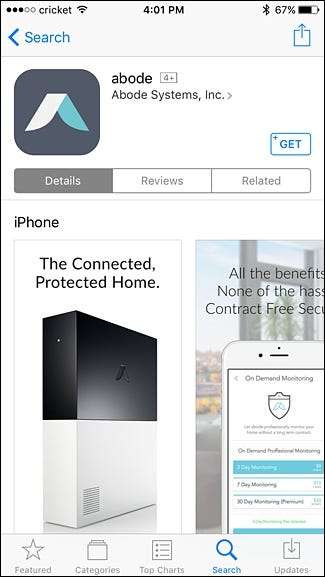
앱을 다운로드 한 후 앱을 열고 화면 왼쪽 하단의 "등록"을 탭합니다.
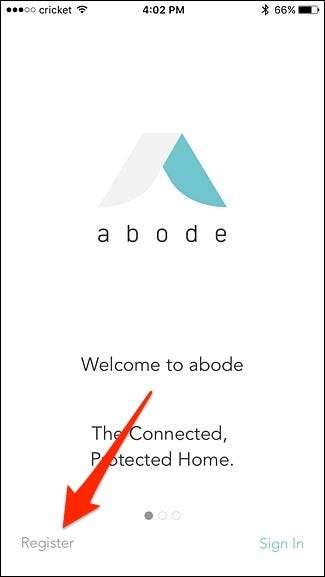
이메일 주소를 입력하고 Abode 계정의 비밀번호를 만드세요. 그런 다음 "계정 만들기"를 눌러 계속 진행하십시오.
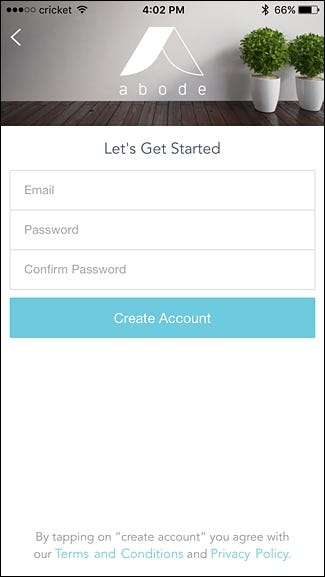
이메일 주소를 확인해야한다는 팝업이 표시됩니다. "닫기"를 누릅니다.
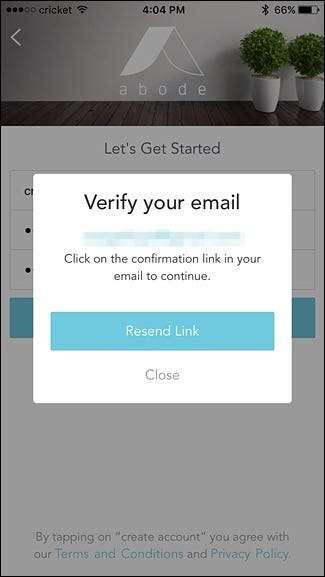
이메일을 열고 "계정 활성화"를 탭합니다. 이렇게하면 웹 사이트가 열리지 만 웹 사이트를 닫고 앱으로 돌아갈 수 있습니다.
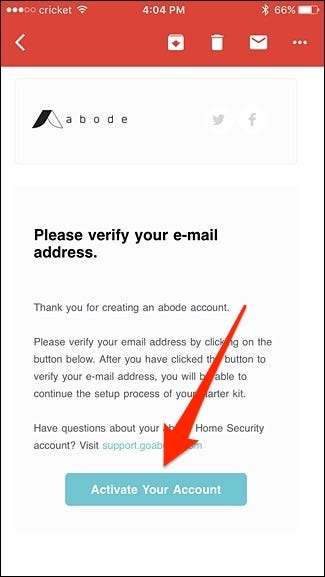
거기에서 이름, 전화 번호 및 주소를 입력하십시오. 그런 다음 하단의 "계속"을 누르십시오.

다음 화면에서 다시 "계속"을 누르십시오.
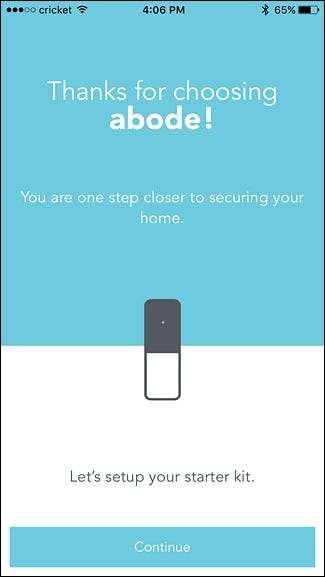
하단에 활성화 키를 입력합니다. 활성화 키는 스타터 키트 상자에 들어있는 플래 카드에있는 6 자리 코드입니다. 코드를 입력 한 후 "계속"을 누르십시오.
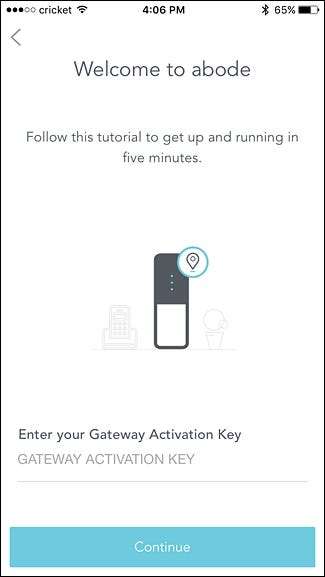
활성화가 확인 된 후 "계속"을 다시 누르십시오.
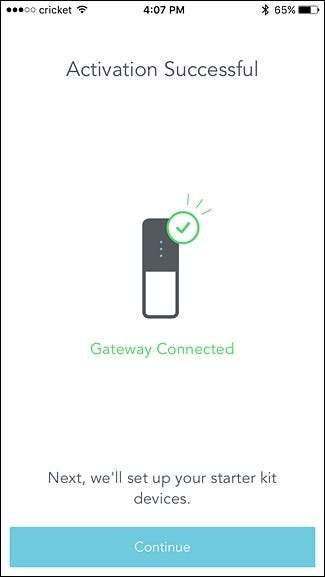
3 단계 : 장치 및 센서 연결
앱의 다음 단계는 모든 장치와 센서를 기본 허브에 연결하는 것입니다. 다시 말하지만, 스타터 키트에는 도어 / 창 센서 2 개와 동작 감지 카메라가 함께 제공되므로 세 가지를 모두 설정하겠습니다.
먼저 '문 또는 창 A'를 탭하여 해당 센서를 설정합니다.
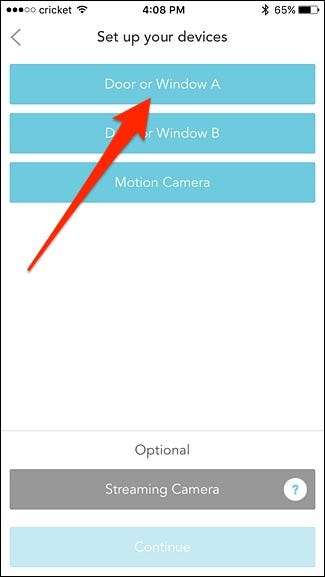
도어 센서인지 창 센서인지 선택합니다.
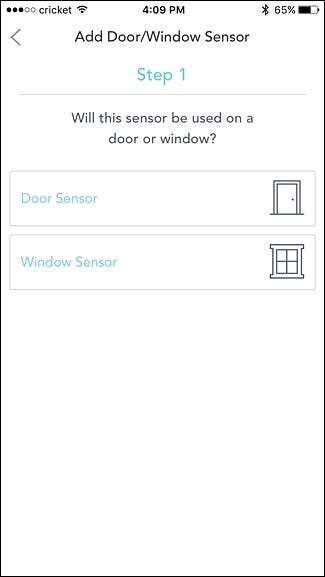
"A"표시가있는 상자에서 센서를 꺼냅니다. 해당 라벨을 제거한 다음 센서 하단에있는 투명한 플라스틱 당김 탭을 제거하여 앱의 지시에 따라 내부 배터리를 활성화합니다. 그런 다음 "계속"을 누르십시오.

앱이 올바르게 작동하려면 센서와 자석이 올바르게 정렬되어야한다고 알려줍니다. 계속 진행하려면 "계속"을 누르십시오.
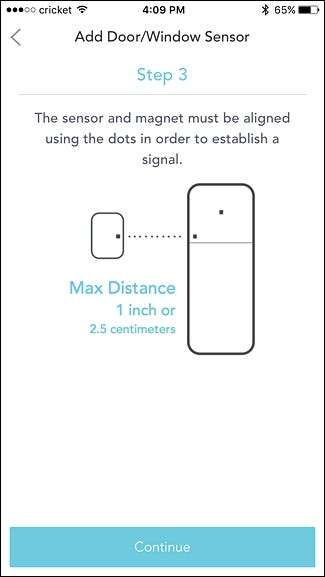
다음으로 포함 된 접착 패드를 사용하여 원하는 문이나 창에 센서를 설치합니다. 자석 부분에는 이미 접착 패드가 부착되어 있습니다.

앱의 지침을 따르고 "계속"을 누르십시오.
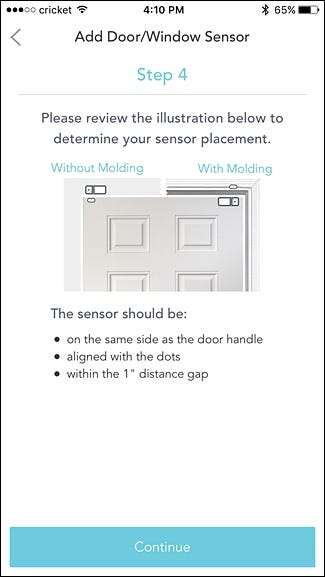
다음으로 센서에 이름 (예 : "Front Door")을 지정한 다음 "Continue"를 누르십시오.

그런 다음 위의 단계를 반복하여 두 번째 센서를 설정할 수 있습니다. 두 센서를 모두 설정하고 설치했으면 이제 모션 카메라를 설정할 차례입니다. 계속하려면 "모션 카메라"를 탭하십시오.
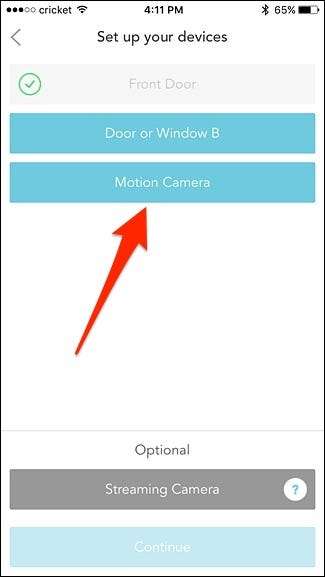
작은 드라이버를 사용하여 뒷면 덮개를 제거하고 상자에 포함 된 3 개의 배터리를 삽입합니다. 덮개를 다시 덮은 다음 앱에서 "계속"을 누르십시오.
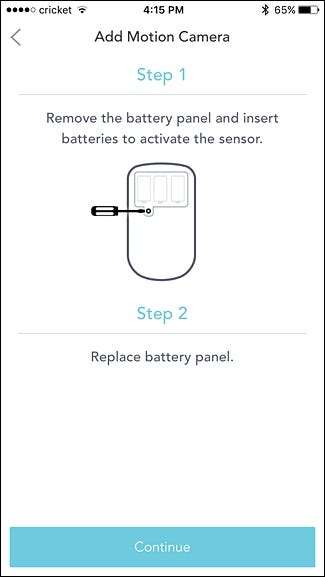
다음으로 포함 된 접착 패드를 사용하여 카메라를 원하는 곳에 장착합니다. 설치가 완료되면 앱에서 "사진 찍기"를 탭합니다.
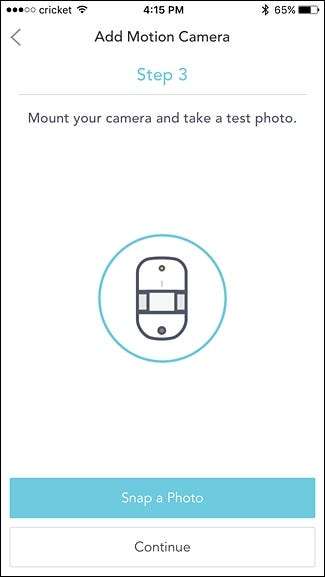
모든 것이 좋아 보이면 "계속"을 누르십시오. 그렇지 않으면 이미지가 원하는 것과 정확히 일치하지 않으면 조정 한 다음 "다시 시도"를 탭합니다.

다음으로, 카메라 이름을 지정하고 "계속"을 누르십시오.

3 개의 장치와 센서를 모두 설정했으면 하단의 "계속"을 누르십시오.

4 단계 : 가족 구성원 초대 및 서비스 계획 선택
다음 단계는 원하는 경우 다른 가족 구성원을 초대하여 시스템에 대한 액세스 권한을 부여하는 것입니다. "이메일 주소로 초대"를 탭하거나 "나중에 사용자 건너 뛰기 및 추가"를 누를 수 있습니다.
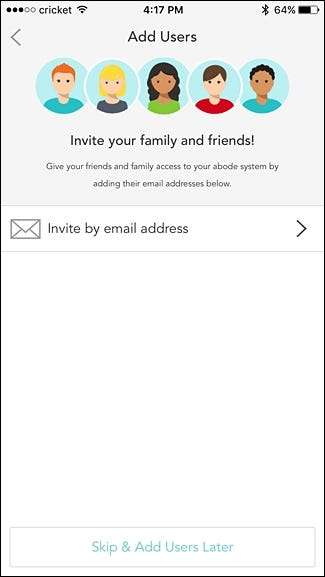
그런 다음 서비스 계획을 선택합니다. 하단의 "플랜을 선택하고 싶습니다"를 탭합니다.
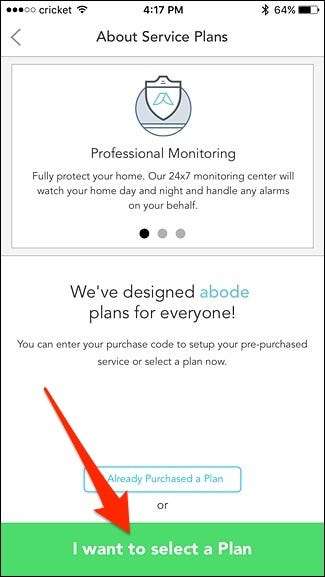
세 가지 다른 계획 중에서 선택할 수 있습니다. 무료 "기본"요금제, 월 $ 10의 "연결"요금제 및 월 $ 30의 "연결 + 보안"요금제가 있습니다. 유료 플랜은 더 긴 타임 라인 이벤트 기록과 홈 인터넷이 끊어 질 경우 3G 데이터 백업을 제공합니다. Connect + Secure 플랜에는 ADT 또는 기타 전문 보안 시스템과 유사한 24/7 전문 모니터링도 포함됩니다.
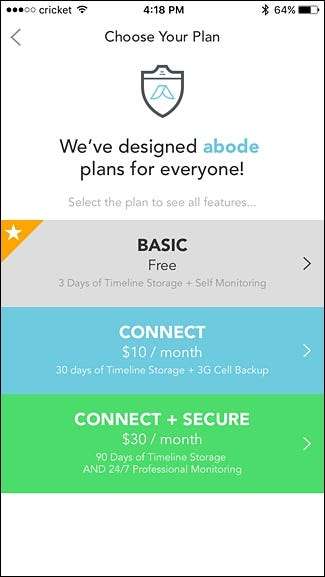
플랜을 선택하고 요금을 지불하면 (해당되는 경우) 앱에서 설정이 완료되었음을 알려줍니다. 계속하려면 하단의 "마침"을 탭하십시오.
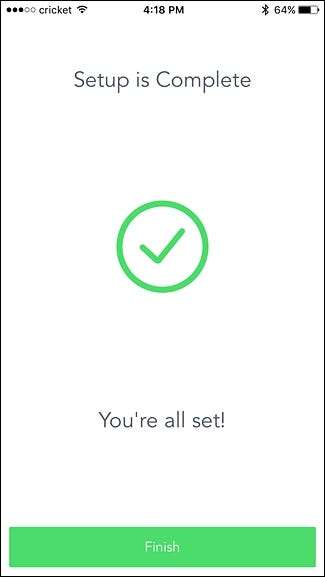
그런 다음 기본 화면으로 이동하여 레이아웃에 대한 빠른 자습서를 살펴보고 시스템 준비 / 해제 및 이벤트 타임 라인 탐색과 같은 몇 가지 기본 기능에 대해 설명합니다.
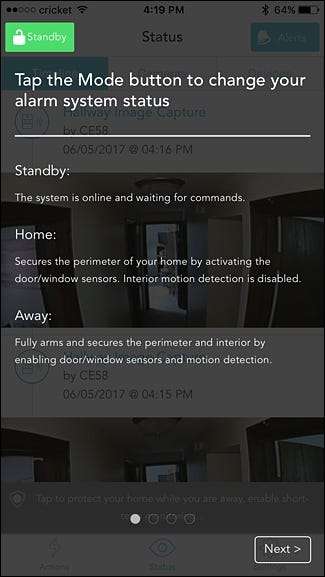
튜토리얼이 끝나면“Tap to Dismiss”를 누르세요.
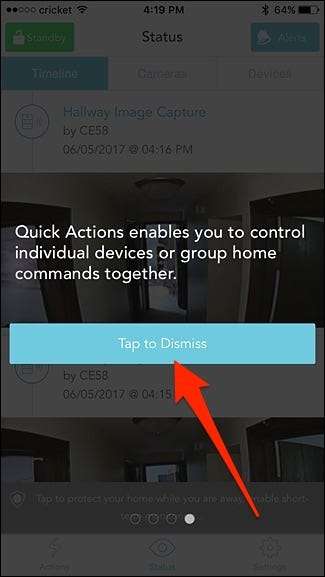
그러면 발생한 모든 이벤트를 보여주는 타임 라인이 전면 중앙에있는 기본 화면이 나타납니다.

기본적으로 모든 설정을 마치면 시스템이 대기 모드에 있으므로 무장되지 않습니다. 따라서 활동이 감지 될 때마다 알림을받을 수 있도록 홈 또는 자리 비움 모드로 전환해야합니다.
열쇠 고리의 작동 원리

스마트 폰에서 시스템을 무장 및 무장 해제 할 수있는 것 외에도, 사용하기 좀 더 편리한 열쇠 고리로도 할 수 있습니다.
열쇠 고리는 Abode 허브의 범위 (100 피트 미만)에있을 때만 작동하므로 집에서 멀리 떨어져있어 시스템을 변경하고 싶다면 Abode 앱 내에서 수행하는 것이 좋습니다. 전화.
키 포브의 버튼의 경우 작은 원은 시스템을 자리 비움 모드로 설정하고 큰 원은 시스템을 홈 모드로 설정하고 X 버튼은 대기 / 무장 해제 모드로 설정하며 더하기 버튼은 현재 작동하지 않지만 Abode에 따르면 향후 업데이트에서 사용됩니다.







